10 razširitev za Chrome, ki bo vlak iskanje z Googlom
Brskalniki / / December 19, 2019
Filter rezultatov iskanja z lahkoto po slikah in storiti še veliko drugih stvari, ki so lažje s pomočjo te razširitve.
1. Hitro Napredno Iskanje Google
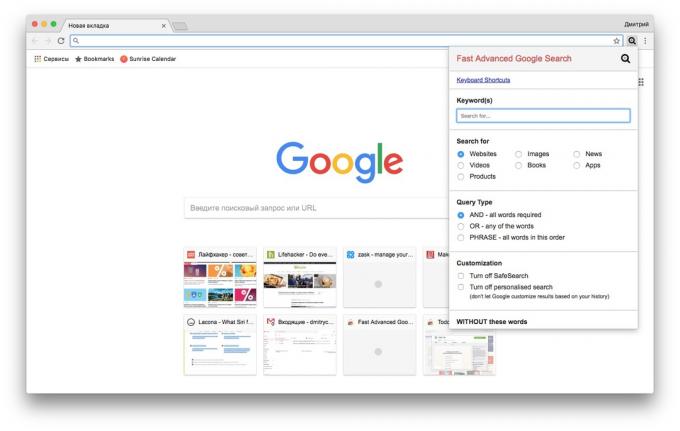
Napredno Google iskanje možnosti - koristna stvar, vendar zajebavam z njimi je pogosto preprosto preveč leni. Ta razširitev omogoča, da začnete z napredno iskanje bližnjic. Samo pritisnite Alt + G, izberite željene polja in videz, ki jih želite, ne moti pomnjenje Google ukaze iskanja.
Cena: 0
2. Hitrejše Google Search
Ko kliknete na povezavo na Google iskalni strani, ne boste takoj odpreti želeno mesto. Namesto, Google najprej vas preusmeri na posebno stran za sledenje sejnin mesta.
Hitrejše Google Search onemogoči to funkcijo, tako da lahko takoj odprte strani, ne da bi preusmeritev na Googlovo stran. Poleg tega se s tem podaljšanjem je veliko bolj priročen kopirati naslove našel mesta desno na strani z rezultati.
3. Google Search Filter

Zanimive razširitev, ki poudari ali, nasprotno, skriva nekaj rezultatov
Iskanje. Na primer, če ste dodali oddelek lifehacker.ru osvetljena mesta, vsa sklicevanja na Layfhaker bo obarvana zeleno. Če dodate katero koli mesto na seznamu blokov, ne boste videli sklicevanja na to v Googlovih rezultatih. Si lahko prihrani veliko časa v odpuščajo straneh vnaprej, ki jih ne želite videti, ali pa izberete svoje najljubše vire.Cena: 0
4. Neskončno drsenje za Google
Če ste utrujeni od lahkota strani z rezultati iskanja Google, bo to podaljšanje omogočilo, da bo manj nepotrebnih klikov. To prikaže rezultate iskanja na eni strani neskončno, tako da boste samo morali pomakniti navzdol, in rezultati se bodo naložili kot zvitek.
Cena: 0
5. Osebna Seznam blokiranih mest (Google)
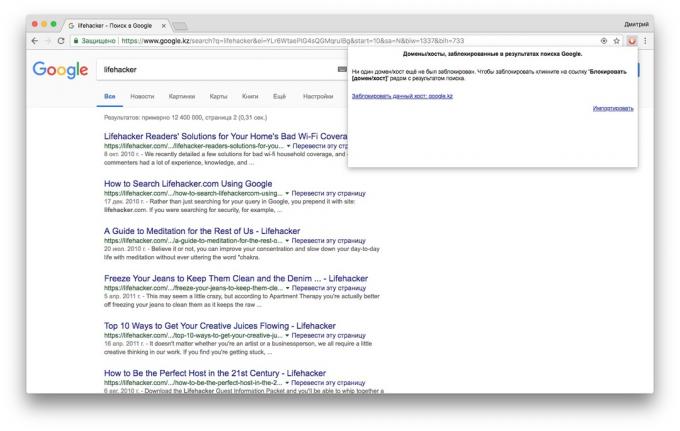
Druga razširitev, ki vam omogoča filtriranje rezultatov iskanja. Če ne želite, da katerem koli mestu pojavil v Google iskanju, ga lahko skrijete z enim klikom.
6. Iskanje trenutno stran
Za iskanje besedo ali frazo samo na določenem mestu, morate vnesti poizvedbo Spletna stran: Naslov V iskalno polje. Ampak to je že dolgo časa, kajne? To je veliko lažje namestiti to razširitev. Kliknite na ikono v orodni vrstici Chrome, vnesite iskalno poizvedbo in Google bo iskal na mestu, ki je odprt v brskalniku.
Cena: 0
7. Ogled slik
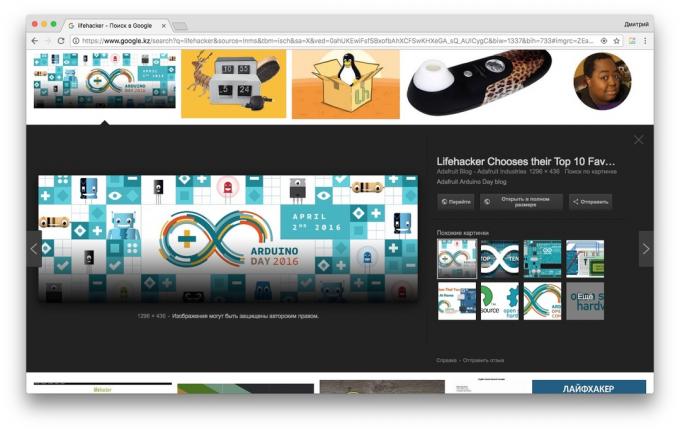
Google je pred kratkim odstranili gumb "Poglej v polni velikosti" in "iskanje po sliki" iz svoje iskanje strani. Če še preden bi si odprete sliko najdemo v brskalniku, zdaj pa moraš vsakič, ko se premaknete na spletno stran, ki vsebuje slike, in od tam odpreti sliko. Ta problem je zlahka izognili z določitvijo Poglej sliko. Ta razširitev vrne na gumb daljinskega na spletni strani.
Cena: 0
8. Iskanje po Image (by Google)
Googlovo iskanje slik funkcija je izjemen ne potrebujete TinEye z njo. Samo Feed iskalnika želeno sliko, in da bodo našli vse slike, povezane z njo.
Širjenje slikovno iskanje omogoča iskanje slik še lažje. Kliknite na sliko, z desno tipko miške kliknite in izberite "Search Google».
Cena: 0
9. SearchPreview
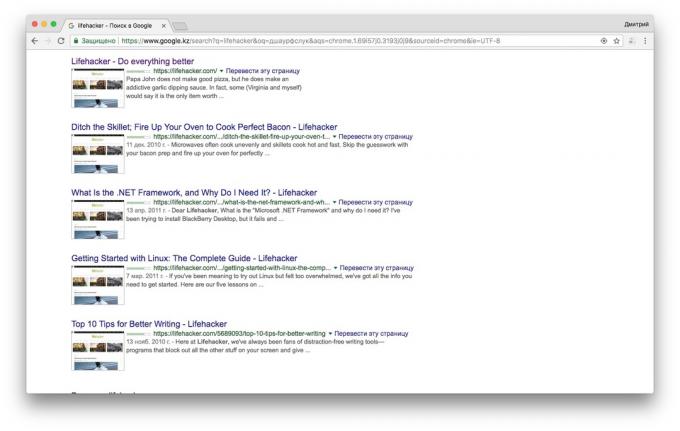
Ne pozabite, da je Google kul funkcija predogleda? To vam omogoča, da hitro videli mesto našel na strani z rezultati, ne da bi ga odprli. Ta funkcija je bila odstranjena, vendar SearchPreview jo lahko dobil nazaj.
Namestite razširitev, začeli iskati nekaj na Googlu, in videli boste, sličice strani, poleg elementov v rezultatih iskanja.
Cena: 0
10. Google Search Bližnjice - Resulter
Še ena kul trik Google, ki so bile odstranjene, - sposobnost vodenja iskanje samo s pomočjo tipkovnice. Lahko se odločite, da se odpre in iskanje tipke s puščicami in Enter. Če ste se prilagodili, je veliko hitreje kot z miško, da kliknete.
Resulter vrne možnost uporabe Bližnjice za ciljanje na Google iskalni strani. Poleg tega, razširitev dodaja, da Chrome več drugih uporabnih bližnjic na tipkovnici, in posebno iskanje plošča, s katerimi lahko preklapljate med Googlovimi rezultati iskanja, ne da bi se vrnete na stran Iskanje.
Cena: Brezplačno
glej tudi
- 19 razširitve za varnost in zasebnost deskanje v Chromu →
- Skrite strani in funkcije v brskalniku Chrome, ki je koristno vedeti →
- Kako narediti Chrome še bolj priročno: 21 razširitev za delo z zavihki →



![Exfm [za iPhone programske opreme]](/f/2175564e13d436e6683c9e5ab0f7058e.png?width=288&height=384)